
이 소프트웨어는 일반적인 컴퓨터 오류를 복구하고 파일 손실, 맬웨어, 하드웨어 오류로부터 사용자를 보호하고 최대 성능을 위해 PC를 최적화합니다. 3 가지 간단한 단계로 PC 문제를 해결하고 바이러스를 제거하십시오.
- Restoro PC 수리 도구 다운로드 특허 기술과 함께 제공됩니다 (특허 가능 여기).
- 딸깍 하는 소리 스캔 시작 PC 문제를 일으킬 수있는 Windows 문제를 찾습니다.
- 딸깍 하는 소리 모두 고쳐주세요 컴퓨터의 보안 및 성능에 영향을 미치는 문제 해결
- Restoro는 0 이번 달 독자.
최근에 시스템을 Windows 10, 8로 업그레이드 하셨나요? 당신이 가지고 있다면 인쇄 문제 Windows 10, 8로 업그레이드 한 후 방법에 대한이 가이드를 읽으십시오. 프린터 수리 새로운 Windows 운영 체제에서 작동하도록합니다.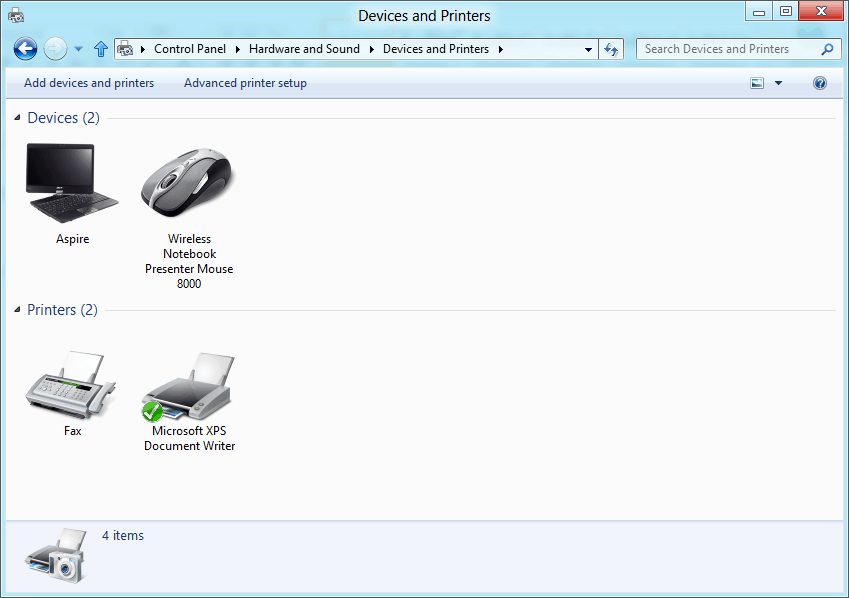
우선, 프린터에 어떤 드라이버가 있는지 알아 내야합니다. CD에있는 드라이버가 Windows 10, 8 운영 체제와 호환되지 않을 수 있습니다. 에 페이지를 인쇄하지 못하게하는 것과 같은 결함. 이 경우 제조업체 웹 사이트로 이동하여 프린터 드라이버를 찾아야합니다. 새로운 Windows 10, 8 운영 체제와 호환되거나 Windows 10, 8에서 드라이버를 찾도록하십시오. 자동으로.
Windows 10에서 프린터 문제 해결
새로운 Windows 8, Windows 10 업그레이드와 함께 인쇄가 변경되었음을 인식해야합니다. Windows 8, 10에는 새로운 인쇄 방법이 있으며 "파일"메뉴를 클릭 한 다음 인쇄 할 파일을 선택해야했던 이전 버전의 Windows와는 약간 다릅니다. 프린터를 Windows 컴퓨터에 올바르게 연결하고 인쇄 오류를 방지하려면 아래 나열된 제안 사항을 따르십시오.
1. Windows 10, 8에서 인쇄하는 방법
- 인쇄 할 앱을 엽니 다.
- 인쇄하려는 앱의 컨텍스트로 이동하십시오.
- "창"버튼과 "C"버튼을 길게 눌러 참 바를 엽니 다.
- 참 바를 연 후 "장치"아이콘을 클릭 (왼쪽 클릭)합니다.
- "장치"창에서 인쇄 할 수있는 프린터 목록을 볼 수 있습니다. 노트: 경우에 따라 인쇄하려는 앱이 인쇄를 지원하지 않습니다. 이 경우 안타깝게도 "장치"창에서 사용할 수있는 프린터가 없습니다.
- 이제 인쇄에 사용할 프린터를 클릭 (왼쪽 클릭)하면 메뉴가 나타납니다 (프린터 유형에 따라 메뉴가 약간 다름).
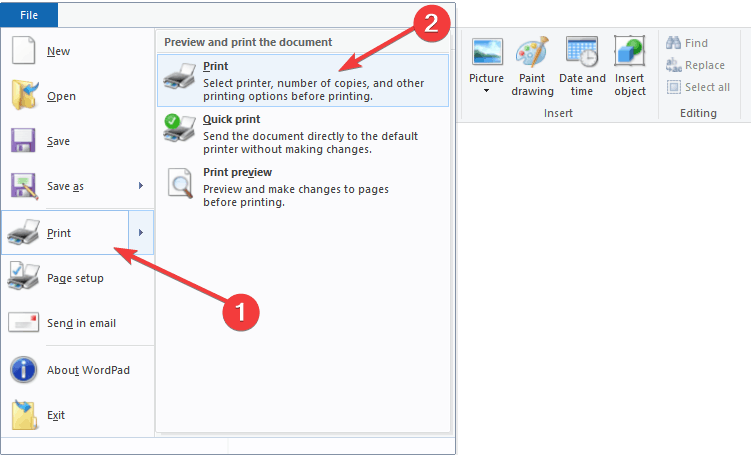
- "인쇄"버튼을 클릭 (왼쪽 클릭)하여 인쇄를 시작합니다.
2. Windows 10, 8에서 PDF 파일을 인쇄하는 방법
Windows 10, 8에서 PDF 파일을 인쇄하는 것이 항상 쉬운 작업은 아니지만이 문제에 대한 해결책도 있다고 걱정하지 마십시오.
Windows 10, 8에서 PDF 파일을 인쇄하는 데 사용할 수있는 가장 신뢰할 수있는 프로그램 중 하나는 CutePDF 라이터. CutePDF Writer 다운로드 인쇄 오류 및 기타 문제를 방지하기 위해 PC에 설치하십시오.
앱 설치를 마치면 프린터 목록에 표시되며 여기에서 PDF 파일을 인쇄 할 수 있습니다.
또한 Microsoft는 이전 버전과 비교하여 Windows 10, 8 용으로 더 나은 드라이버 아키텍처를 만들었습니다. 즉, 프린터를 사용하면 Windows 8, 10 PC가 새로운 특수 드라이버를 설치하지 않고도 자동으로 감지하므로 바로 인쇄 할 수 있습니다.
그래도 PDF 파일을 인쇄 할 수없는 경우 사용할 수있는 몇 가지 문제 해결 가이드는 다음과 같습니다.
- 수정: Windows 10에서 PDF 파일이 제대로 인쇄되지 않음
- 수정: Windows 10에서 PDF로 인쇄가 작동하지 않음
- 수정: Adobe Reader에서 PDF 파일을 인쇄 할 수 없음
3. PC에 프린터 연결
USB 프린터 연결
시스템 검사를 실행하여 잠재적 오류 발견

Restoro 다운로드
PC 수리 도구

딸깍 하는 소리 스캔 시작 Windows 문제를 찾습니다.

딸깍 하는 소리 모두 고쳐주세요 특허 기술 문제를 해결합니다.
Restoro Repair Tool로 PC 검사를 실행하여 보안 문제 및 속도 저하를 일으키는 오류를 찾으십시오. 검사가 완료된 후 복구 프로세스는 손상된 파일을 새로운 Windows 파일 및 구성 요소로 대체합니다.
USB를 통해 프린터를 연결 한 경우 USB 케이블이 허브에 연결되어 있지 않고 길이가 1.5 미터를 넘지 않는지 확인하십시오. 기본적으로 USB 케이블은 Windows 10, 8 PC에 직접 연결해야합니다. 그렇지 않으면 프린터를 일반 표준으로 사용하는 동안 몇 가지 문제가 발생할 수 있습니다.
Windows 10, 8에서는 USB 케이블로 프린터를 연결하면 프린터가 자동으로 감지하여 즉시 사용할 수 있습니다.
이더넷 프린터 연결
로컬 네트워크 또는 공용 네트워크가 올바르게 설정되어 있는지 확인하고 이더넷 케이블을 사용중인 라우터에 연결하십시오. 이더넷 케이블을 통해 프린터를 네트워크에 연결하면 Windows 8, 10에서 프린터를 감지하고 필요한 드라이버를 자동으로 설치합니다.
무선 프린터 연결
무선 네트워크가 가정에 올바르게 설정되어 있고 프린터에 대한 무선 암호가 있는지 확인하십시오. 위의 방법에서와 마찬가지로 프린터를 무선 네트워크에 연결하면 Windows 8, Windows 10에서 프린터를 감지하고 필요한 드라이버 설치를 시작합니다.
- 관련: Windows 10과 호환되는 상위 5 개의 무선 프린터
따라서 Windows 10에서 일반적인 인쇄 문제를 피하는 데 도움이되는 빠른 팁과 요령이 있습니다. 이 빠른 자습서가 프린터를 Windows 10, 8.1 컴퓨터에 연결하는 데 도움이 되었기를 바라며 이제 문제없이 인쇄 버튼을 사용할 수 있습니다.
확인해야 할 관련 이야기 :
- 멋진 라벨을 만들고 인쇄하기위한 11 가지 최고의 라벨 인쇄 소프트웨어
- FIX: Windows 10 Mail이 내 이메일을 인쇄하지 않음
- 수정: Windows 10에서 스풀링시 인쇄가 멈춤
 여전히 문제가 있습니까?이 도구로 문제를 해결하세요.
여전히 문제가 있습니까?이 도구로 문제를 해결하세요.
- 이 PC 수리 도구 다운로드 TrustPilot.com에서 우수 등급 (이 페이지에서 다운로드가 시작됩니다).
- 딸깍 하는 소리 스캔 시작 PC 문제를 일으킬 수있는 Windows 문제를 찾습니다.
- 딸깍 하는 소리 모두 고쳐주세요 특허 기술 문제를 해결하는 방법 (독자 전용 할인).
Restoro는 0 이번 달 독자.


